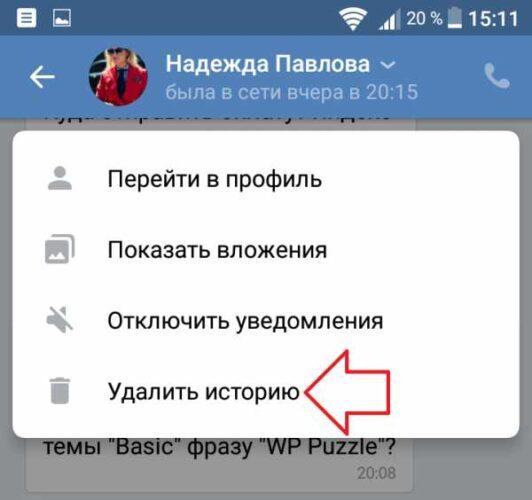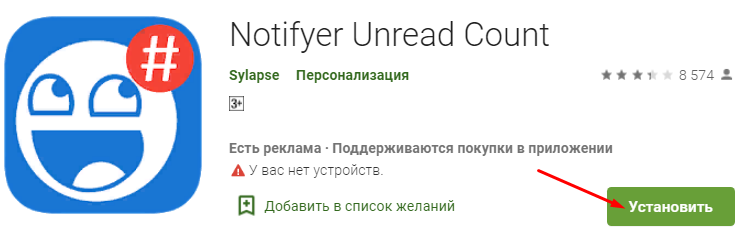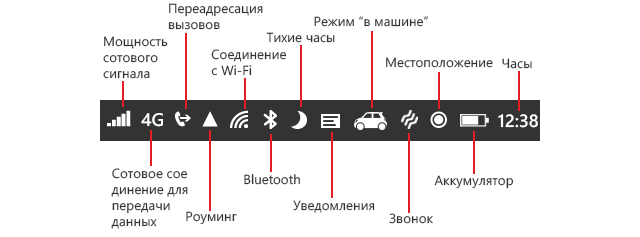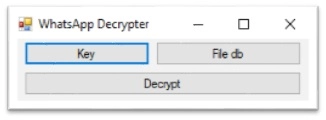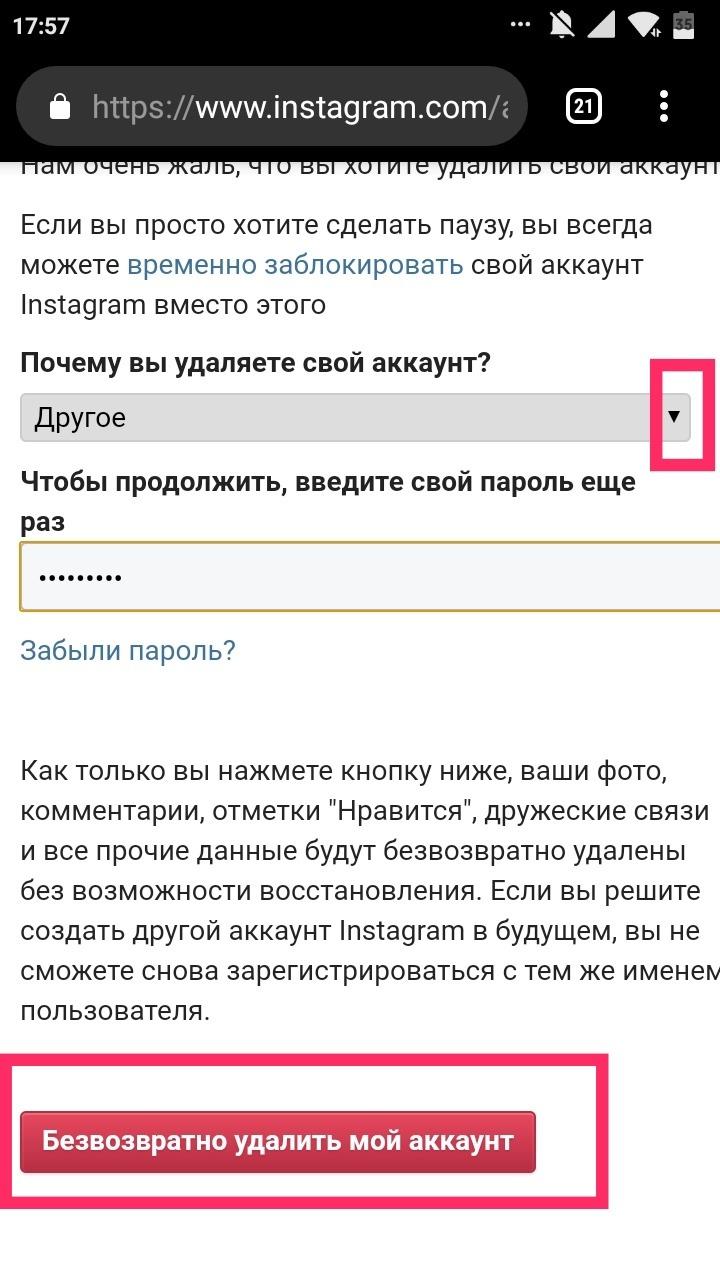Как удалить контакт из whatsapp на андроиде и айфоне
Содержание:
- Как удалить Ватсап с телефона полностью
- Как удалить приложение WhatsApp с телефона полностью?
- Возможные проблемы при удалении контактов WhatsApp с Андроида
- Как заблокировать контакт в Ватсапе
- Windows
- Как скрыть переписку в WhatsApp на айфоне
- Как заблокировать номер телефона в Ватсапе
- Как узнать удалили ли тебя из WhatsApp?
- Как удалить аккаунт (профиль, учетную запись) в ватсапе?
- Удаление через контактную книгу телефона
- Как удалить аккаунт ватсап через компьютер?
- Как закрепить чат в Ватсапе на айфоне
- Как полностью отключить Ватсап на телефоне
- Способ удаления контакта из WhatsApp
- Как удалить чат в Ватсапе на айфоне
- Инструкция по удалению контакта (номера)
Как удалить Ватсап с телефона полностью
Штатные средства управления программами на гаджете работают с оболочкой, но не аккаунтом на серверах WhatsApp. Это касается таких сведений, как ваше фото, личные данные, все группы, все сообщения.
Причинами отказа от использования этого сервиса могут стать:
- большое количество спама;
- желание отдохнуть от работы;
- из соображений безопасности и конфиденциальности переписки (более надежным считается Телеграм);
- из-за отсутствия достаточного объема памяти;
- при поломке устройства;
- при передаче смартфона другому пользователю;
- при нестабильной работе и постоянных ошибках и пр.
Встречаются случаи, когда приходят сообщения от старого владельца (предыдущего хозяина номера). Чтобы ваши послания не были доступны незнакомцам, лучше позаботиться об удалении аккаунта полностью.
С рабочего стола
Так как обсуждаемый мессенджер достаточно часто используется на практике, его бело-зеленая иконка устанавливается на рабочем столе. Для очистки памяти устройства от продукта не обязательно заходить в настройки, можно оперативно удалить программу с использованием следующих этапов:
- находим нужный значок;
- несколько секунд держим палец на нем;
- возникнет меню с виджетами и подробной информацией (буква i в кружочке);
- нажимая на этот символ, вы сразу же попадаете в меню управления. Отсюда можно удалить мессенджер. Соответствующая кнопка расположена вверху рабочего окна.
Из Google Play Маркет
Официальный поставщик приложений для смартфонов на Андроиде – это еще и инструмент для управления внутренним хранилищем. Через встроенные функции имеется возможность управления приложениями и играми. Это касается и процедуры удаления.
Чтобы через данное ПО удалить Ватсап, следует предпринять следующие шаги:
- через иконку Google Play заходим в соответствующую программу;
- вызываем контентное меню, которое появляется на всплывающей панели слева;
- искомый раздел называется «Мои приложения и игры»;
- на вкладке «Установленные» из списка нужно найти вотсап;
- тапнуть один раз по этой строке, это приведет к открытию блока информации по этому приложению;
- сверху вы увидите две большие кнопки «Удалить» и «Открыть». Если нажать на первую, то начнется очистка данных.
Прогресс выполнения будет иллюстрироваться шкалой и занимает, как правило, не больше пары секунд.
Через настройки Android
Системные настройки – универсальный способ для просмотра и управления продуктами на гаджете. Для работы выполните операции:
- обратитесь в раздел основных настроек через раздел. Обозначенный иконкой в виде шестеренки;
- среди представленных опций выберите строку «Приложения»;
- автоматически сформируется перечень доступных сервисов;
- найдите и выберите в них мессенджер;
- сверху будут указаны клавиши «Удалить» и «Остановить»;
- остается нажать на соответствующую кнопку, подтвердить действие и дождаться его завершения.
Видео, которое иллюстрирует этот процесс, представлено тут
Специальные инструменты
Для очистки и оптимизации памяти устройства есть специальные приложения, которые выполняют аналогичные задачи. Они особенно удобны, если проводится очистка от нескольких программ по принципу «то, что не используется».
Популярный продукт — CCleaner для Android.
Подробное описание функционала представлено на официальном сайте компании. Помимо очистки здесь еще есть режим защиты от рекламы, а также ненужных файлов, которые «лежат мертвым грузом». Это универсальный инструмент для комплексной работы с жестким диском как на смартфоне, так и на стационарном компьютере.
Приложение бесплатное, но есть и платные подписки стоимостью от 49 до 499 рублей.
Порядок работы следующий:
- устанавливаем продукт;
- запускаем его в штатном режиме;
- находим «Управление приложениями»;
- в разделе «Установлено» находим мессенджер;
- отмечаем его галочкой;
- кликая по кнопке в правом нижнем углу выбираем «Удалить с устройства».
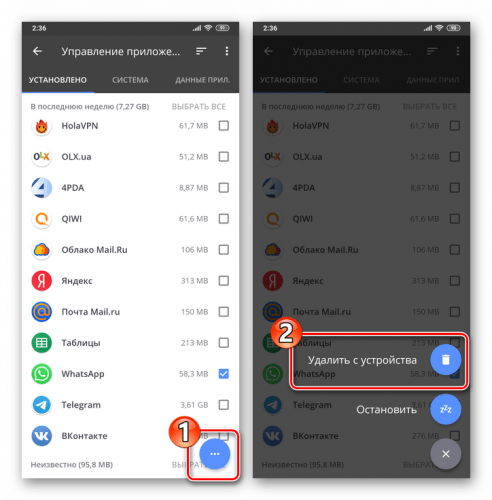
Аналоги для очистки памяти, которые помогут удалить Вотсап:
Avast Cleanup: очистка, ускорение и оптимизация
AVG Cleaner: Ускорение телефона, Очистка бесплатно
Сleaner & File manager
Как удалить приложение WhatsApp с телефона полностью?
Удаление приложения с телефона полностью также возможно. Однако, в отличие от аккаунта, сам мессенджер надо удалять через файловый менеджер гаджета. Путь удаления различен для платформ Android и Iphone в связи с их отличиями друг от друга.
Андроид
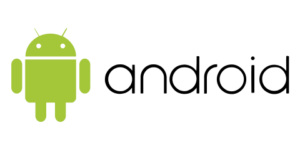
Чтобы удалить ватсапп с телефона на платформе Android, необходимо зайти в меню устройства. Далее пользователю следует открыть «Настройки» и найти в списке кнопку «Приложения». В открывшемся меню найти WhatsApp, нажать на него и выбрать «Удалить».

Айфон

Удаление приложения с айфона происходит по иной схеме. Нужно зажать иконку мессенджера на экране и держать палец на ней до того момента, когда все значки начнут дрожать. После этого у ватсапп появится крестик. Нажатие на него позволит полностью удалить программу с телефона.
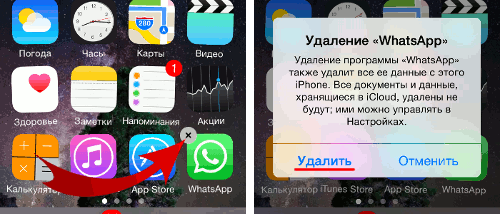
Возможные проблемы при удалении контактов WhatsApp с Андроида
Первая проблема, с которой можно столкнуться – сохранение номера в Ватсапе после его удаления с устройства. Причиной может стать отключение обновлений программы. Устаревшая версия может иметь недоработки. Поэтому необходимо обновить ее до последней, и тогда проблема может исчезнуть.
Также в программе может быть отключена функция синхронизации. Не стоит делать это намеренно! Иначе придется самостоятельно спрашивать контактные данные Ватсапа лично у абонентов.
Вторая проблема – это отсутствие ссылок на WatsApp в книге телефона. Стирание абонентов целенаправленно из приложения может привести к тому, что важный человек попросту будет вычеркнут из памяти устройства. Причина тому или устаревшая версия, или тот факт, что загрузка была произведена из неофициального источника с наличием вирусного программного обеспечения.

Возможные проблемы при удалении
Если владелец смартфона полностью удалит приложение, то у других людей его контакт в WhatsApp все равно будет отображаться. Им придется убирать его самостоятельно. Так случается потому, что при установке приложения сохраняются некоторые данные в системные папки. По этой причине, номер и имя будут высвечиваться до полного удаления приложения. Конечно всегда можно заблокировать чей-либо аккаунт, но полностью проблему это не решит.
Казалось бы синхронизация с телефонной книгой только мешает. Но в этом есть большой плюс – данная функция избавляет владельца приложения самостоятельно спрашивать контактные данные для WhatsApp.
Если знать и соблюдать все перечисленные правила и следовать инструкциям, можно без особых сложностей привести свою контактную книгу в порядок.
Как заблокировать контакт в Ватсапе
Удаление человека в WhatsApp приводит к тому, что его номер в том числе пропадает из записной книжки стандартной звонилки смартфона. Это не всегда устраивает пользователей, которые желают избавиться от общения с назойливыми людьми в Вотсапе.
Если вам нужно оставить номер, но в то же время минимизировать общение с человеком, то просто заблокируйте его в WhatsApp. Это приведет к тому, что пользователь не сможет отправить сообщение или позвонить.
Блокировку можно осуществить одним из предложенных способов:
- через входящие;
- в панели чата;
- во вкладке звонков;
- через список контактов;
- при помощи интерфейса настроек.
Подробнее рассмотрим каждый вариант, а начнем с удаления через входящие письма. Он подойдет тем, кому пришло сообщение с неизвестного номера. В таком случае WhatsApp сразу же предлагает поступить с человеком самым решительным образом.
Для блокировки необходимо:
- Открыть сообщение со спамом.
- Среди предлагаемых параметров выбрать «Заблокировать».
- Подтвердить свое действие.
Чтобы спам не приходил другим пользователям WhatsApp, рекомендуется выбирать параметр «В спам и заблокировать». Так модераторы
Блокировку через панель чата можно осуществить с любым человеком, с которым когда-то велась переписка. Сюда относятся как люди из записной книжки, так и те, кто не попадал ранее в список контактов. Откройте ее, нажмите кнопку с тремя точками и перейдите в меню абонента.
Среди предложенный функций требуется выбрать параметр «Заблокировать». После этого человеку не удастся позвонить или отправить сообщение.
Если пользователь недавно совершал звонок, то удаление можно произвести из одноименной вкладки Вотсапа. Этот способ будет полезен тем, кто использует WhatsApp именно для голосовых переговоров, а не для отправки сообщений.
Вам нужно тапнуть по аватару пользователя, после чего перейти в его профиль. В нижней части экрана высветится опция «Заблокировать», которую и требуется выбрать.
Добавить в черный список человека через список контактов тоже довольно просто. Открываем записную книжку WhatsApp и переходим в профиль абонента. Здесь и нажимаем заветную кнопку «Заблокировать».
Наконец, блокировку можно всегда осуществить через настройки приложения. Для того, чтобы открыть параметры WhatsApp, необходимо нажать кнопку с тремя точками на главном экране.
В настройках нам потребуется раздел «Аккаунт», а затем пункт «Приватность», где располагается список заблокированных контактов. То есть сюда вы в любой момент можете зайти, чтобы снять блокировку с человека.
Но в нашем случае сюда нужно добавить номер. Поэтому нажимаем кнопку с плюсиком и выбираем абонента из записной книжки.
Вот так мы разобрали все возможные способы блокировки контакта в Вотсапе, что довольно часто называется альтернативой полному удалению абонента. Кроме того, в WhatsApp предоставляется функция очистки чата. Она помогает в тех случаях, когда есть необходимость в очистке всех сообщений, отправленных пользователем. Это значительно удобнее, чем удалять каждое письмо по отдельности.
Windows
Использование WhatsApp для ПК является очень удобным способом передачи больших объемов информации, но Windows-клиент мессенджера является по своей сути всего лишь «зеркалом» приложения, установленного в мобильном устройстве с Android либо iOS.

- Такой подход к реализации функционала приводит к определенным ограничениям возможностей — добавить или удалить контакт в ВатсАп с компьютера не получится, так как перечень доступных идентификаторов копируется Виндовс-версией во время синхронизации с мобильным вариантом мессенджера и никак иначе.

Соответственно, для добавления или удаления контакта в/из перечня доступных в WhatsApp для Windows необходимо провести данное действие на телефоне одним из способов, описанных выше в статье. В результате обмена данными между основным приложением на мобильном девайсе и его «клоном» на ПК новый или ставший ненужным контакт отобразится/исчезнет в/из списке(а) возможных собеседников в Виндовс-клиенте сервиса.
Как скрыть переписку в WhatsApp на айфоне
Одной из полезных возможностей Ватсапа является функция скрытия разговора без его удаления или по-простому – архивация. Она позволяет полностью скрыть разговор и обратиться к нему через некоторое время, если это нужно. Работает архивация, как для индивидуальных диалогов, так и для групповой переписки.
Для скрытия переписки нужно следовать такой инструкции:
- Перейти в приложение и открыть вкладку «Чаты».
- Провести по выбранному диалогу влево.
- Выбрать пункт контекстного меню «В архив».
Сделать это со всеми диалогами можно в настройках приложения. Точно так же, как и происходило полное удаление, выполняется пункт «Архивировать все». Для просмотра скрытых переписок необходимо перейти в соответствующее окно и пролистать вверх и потянуть вниз, выбрав пункт «Архив». Чтобы разархивировать переписку нужно опять попасть в окно «Архив». выбрать диалог, потянуть его влево и нажать на «Из Архива».
Важно! С помощью функции архивации нельзя стереть разговоры полностью или сохранить их копии на аккаунт в хранилище iCloud. Сама возможность скрытия доступна лишь на айфонах с версией операционной системы iOS, начиная с седьмой
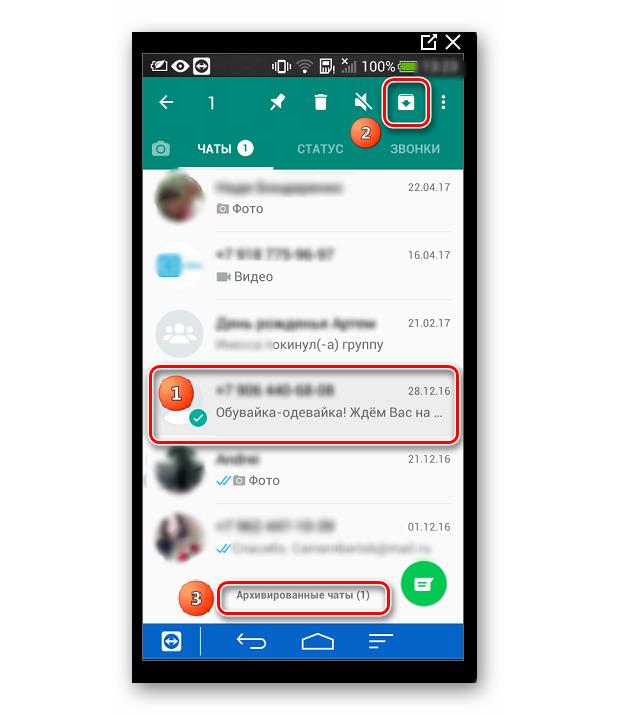
При скрытии переписки она не может удалиться
Как заблокировать номер телефона в Ватсапе
Черный список в Вотсапе распространяется только на саму программу. То есть при необходимости заблокированный человек сможет с вами связаться через другой мессенджер.
Блокировку номера в WhatsApp можно осуществить несколькими способами. При выполнении операции многое будет зависеть от того, записан ли номер человека в контактном листе. Но вне зависимости от обстоятельств владелец смартфона сможет без труда добавить назойливого абонента в ЧС.
Из списка контактов
Для начала рассмотрим ситуацию, когда номер человека, которого нужно заблокировать, записан в телефонной книжке. Заблокированным в таком случае может оказаться любой контакт, будь то близкий родственник или друг. Но мы все-таки рекомендуем внимательно относиться к добавлению кого-либо в черный список.
Если решение принято, и отступать больше некуда, заблокировать человека из списка контактов можно следующим образом:
- Запустить мессенджер.
- Нажать кнопку набора сообщения.
- Кликнуть по имени контакта.
- Перейти в его профиль.
- Пролистать меню вниз, а затем нажать кнопку «Заблокировать».
Это не единственный способ, позволяющий добавить в черный список человека из списка контактов. Можно воспользоваться двумя другими вариантами, которые тоже имеют право на жизнь.
Альтернатива №1
Если вы недавно переписывались с человеком, пригодится такая инструкция:
- Открыть WhatsApp.
- Перейти в меню переписки, а потом в профиль контакта.
- Кликнуть по надписи «Заблокировать».
Альтернатива №2
Этот вариант напоминает самый первый способ, разобранный в материале. Просто поиск контакта будет осуществляться немного иначе:
- Запустите Ватсап.
- Нажмите кнопку с тремя точками и перейдите в настройки.
- Войдите в раздел «Приватность».
- Откройте список заблокированных номеров.
- Кликните по иконке для добавления нового.
После того, как откроется список контактов, останется выбрать нужный номер для блокировки. Он сразу же отобразится в ЧС.
Неизвестный номер
Очень часто в Вотсапе приходится блокировать абонентов, которые не добавлены в записную книжку. В некоторых случаях добавление в ЧС происходит даже быстрее. Вот основной вариант, как можно это сделать:
- Запустите приложение мессенджера.
- Откройте переписку, куда пришло сообщение с неизвестного номера.
- Среди предложенных действий выберете «Заблокировать».
Как и в случае с блокировкой номера из списка контактов, первый способ является основным, но не единственным. С таким же успехом вы можете воспользоваться альтернативным вариантом добавления номера в черный список.
Так, если с неизвестного номера не приходило сообщение, а совершался звонок, можно заблокировать такого абонента иначе:
- Открыть приложение.
- Перейти в раздел «Звонки».
- Нажать на аватар абонента.
- Кликнуть по иконке с буквой «i».
- Осуществить блокировку в профиле.
Человек будет заблокирован и больше не сможет присылать вам сообщения или совершать звонки. Теперь можно сосредоточиться на действительно важных делах, не думая о назойливых пользователях WhatsApp.
Также заблокировать неизвестный номер получается через меню чата после попадания в профиль абонента.
Как узнать удалили ли тебя из WhatsApp?
Рано или поздно в разных ситуациях может возникнуть вопрос: удалили ли Вас из списка контактов мессенджера Ватсап. Эта тема волнует большое количество пользователей приложения.
На самом деле, получить достоверный ответ на этот вопрос можно только единственным способом: лично проверить смартфон или компьютер с установленным мессенджером своего друга или знакомого, просмотрев список чатов и активных контактов в настройках приложения.
Другого способа на текущий момент нет.
Есть косвенные признаки удаления при условии блокировки:
- Сведения об активности учетной записи знакомого в мессенджере давно не обновляются, статус все время одинаковый и Вы не может отследить онлайн или нет пользователь. Но это только при условии, что раньше такого не было и с абонентом все в порядке.
- Ранее фото профиля частенько менялось, а сейчас на протяжении долгого периода времени (например, года) остается неизменным.
- Посылаемые в чате сообщения не могут быть доставлены на телефон пользователя: напротив письма все время неизменно установлен статус доставки в режиме «отправлено» и под ним стоит только одна галочка.
- Пропала уникальная и основная возможность совершить бесплатный аудио и видео звонок при помощи приложения Ватсап.
Почему это актуально: когда пропадает желание общаться с человеком, то его обычно не просто удаляют, а еще блокируют, чтобы знакомый пользователь и сам не мог написать или позвонить.
Как удалить аккаунт (профиль, учетную запись) в ватсапе?
Бывают такие ситуации, когда необходимо полностью удалить аккаунт в ватсапп. Такое может понадобиться при полной смене номера телефона из-за утери сим-карты, переезда или иных причин. Удаление аккаунта в ватсапп безвозвратно. Оно полностью стирает все данные, чаты, историю и резервные копии с виртуального хранилища. Кроме того, восстановить удаленную информацию невозможно.
Но если все таки принято решение об удалении аккаунта, то следует знать, что для разных платформ варианты удаления личных данных в мессенджере могут различаться.
Андроид
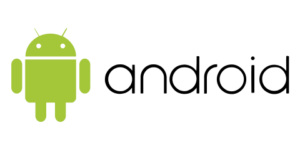
Чтобы полностью удалить аккаунт с платформы андроид, следует зайти в WhatsApp, открыть в меню приложения настройки аккаунта и выбрать «Удалить аккаунт». Далее программа потребует ввести номер в международном формате. Следующим шагом идет подтверждение удаления. Данное действие полностью очистит приложение и безвозвратно удалит аккаунт. Восстановить переписку или иные данные будет невозможно, для продолжения работы в мессенджере придется регистрироваться с нуля.
Айфон

Удаление аккаунта с айфон возможно через настройки приложения – учетная запись – удалить учетную запись. Далее необходимо ввести номер телефона в полном международном формате и подтвердить вышеперечисленные действия.
Удаление через контактную книгу телефона
Ввиду того, что программа синхронизируется с внутренними абонентами устройства, логично предположить, что через смартфон также можно манипулировать с аккаунтами в мессенджере. Вычеркнуть кого-либо из приложения через телефон куда проще.
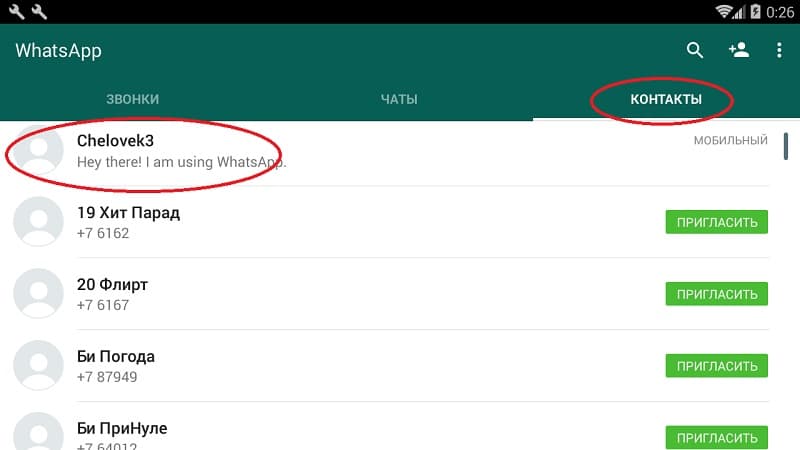
Удаление через книгу
Процедура выполняется в несколько шагов:
- Открыть телефонную книгу.
- Найти интересующий номер с ссылкой на WhatsApp.
- Выбрать меню, применяемое к данному абоненту.
- Выбрать опцию Удалить.
Также нужно открыть WhatsApp и обновить перечень всех аккаунтов, чтобы список произвел новую сортировку и отображал их в новой последовательности.
Часто имена абонентов в списке дублируются. Удаляя номер из устройства, можно ошибиться и убрать не тот. Приложение идентифицирует номера, которые находятся в его перечне.
Совет! Сбоку от номера стоит маленькая иконка – логотип WhatsApp. Если стереть контакт с этой ссылкой, абонент сохранится в смартфоне, но вычеркнется из приложения.
Как удалить аккаунт ватсап через компьютер?
Установить ватсапп на компьютер возможно с помощью приложения BlueStacks, эмулятора платформы Андроид. Удалить мессенджер, установленный на компьютер, просто. Необходимо зайти в эмулятор и удалить ватсапп оттуда. Если использовалась веб-версия WhatsApp, то для удаления данных, нужно зайти в используемый браузер и выйти из аккаунта ватсапп.

Также есть возможность удалить приложение с телефона через компьютер. Для этого требуется сначала подключить гаджет к ПК, затем открыть появившийся в списке диск смартфона. В нем необходимо найти папку с приложением и удалить ее. Таким образом с телефона будут удалены данные ватсапп.
Как закрепить чат в Ватсапе на айфоне
Закрепление позволяет перенести до тех выбранных пользователей в самый верх списка. Это позволит быстрее находить их среди прочих бесед. Для закрепления необходимо:
- Перейти в окно разговоров.
- Выбрать нужную переписку и провести по ней пальцем вправо.
- В контекстном меню нажать на элемент списка «Закрепить».
Открепление осуществляется аналогичным способом.

Процесс закрепления переписки
Все знают, как важно поддерживать контакты со знакомыми и важными людьми или родственниками. Специально для этого в телефонах придумана контактная книга, в которой можно хранить данные обо всех людях, включая их имена и номера телефонов
Теперь общаться можно не только по обычной телефонной связи, но и с помощью мессенджеров. И тогда появляются вопросы, например, как скрыть чат в WhatsApp на айфоне и закрепить его или вовсе стереть. К счастью, любое из этих действий не требует опыта и может выполняться даже на интуитивном уровне, но гораздо лучше следовать инструкциям, чтобы не ошибаться.
Как полностью отключить Ватсап на телефоне
Самый лучший способ полного отключения Ватсапа на телефоне любой операционной системы – это удаление. Этот способ действенным, ведь пользователь несколько раз подумает, прежде чем снова устанавливать утилиту на свое устройство. Для того, чтобы удалить программу, необходимо перейти в настройки, а далее в разделе «Приложения» найти ватсап. Кликнув на него, находим кнопку «удалить», тапаем, соглашаемся и дожидаемся окончания удаления.

Если же пользователь хочет провести полное и комплексное удаление, то он может сначала остановить работу программы, тем самым притормозить процессы. Это нужно, если до этого приложение активно использовалось. Такая остановка поможет пользователю не потерять данные, так как при удалении аккаунт не стирается. Происходит только удаление самого «провайдера». Человек в дальнейшем может также установить программку на телефон и продолжить её использование, войдя под тем аккаунтом, которым ранее активно пользовался.
Способ удаления контакта из WhatsApp
После этого данные перестают отображаться в приложении. Если требуется сохранение номера на устройстве, используются другие методы.
На Андроиде
Чтобы удалить номер абонента, необходимо выполнить следующие действия:
- Запустить приложение и открыть список чатов. В нем нужно найти беседу с пользователем, данные которого требуется удалить, и зайти в диалог с ним.
- В верхней части окна находится аватар человека. После долгого нажатия на него откроется инструмент работы с контактом. Здесь нужно выбрать пункт «Заблокировать».
Беседа с пользователем удалится автоматически. Блокировка пользователя перед удалением позволяет избежать ситуации, когда при повторной отправке им сообщений диалог восстанавливается, т.к. номер остается у собеседника.
На iPhone
Процесс уничтожения ненужной информации на Айфоне не отличается от такового на телефоне с операционной системой Android. Для этого необходимо открыть раздел контактов в смартфоне, найти требуемый номер и перейти к редактированию. После этого нужно нажать клавишу «Удалить». Зайдя в мессенджер, можно убедиться, что удаленный контакт отсутствует.
Как удалить чат в Ватсапе на айфоне
Иногда нужно другое действие, которое заключается в удалении разговора с одним или несколькими людьми. Удаление позволяет убрать данные из окна «Чаты». Для того чтобы стереть индивидуальный разговор нужно провести пальцем влево по необходимому разговору в окне «Чаты», нажать «Еще» — «Удалить чат» и подтвердить свои действия.
Второй способ заключается в следующих действиях:
- Перейти на экран «Чаты».
- Нажать на кнопку «Изменить», которая находится в левом верхнем углу дисплея.
- Выбрать необходимую к удалению переписку.
- Нажать на пункт «Удалить» справа и подтвердить удаление.
Также в приложении есть групповые разговоры или просто «группы». Они позволяют переписываться сразу нескольким людям, обмениваться информацией и общаться на различные тему. Часто групповые переписки создаются по интересам, между членами семьи или коллегами по работе. Чтобы такой диалог был удален, необходимо сперва выйти из группы, а затем следовать простой пошаговой инструкции:
- Перейти в окно разговоров и провести справа налево по групповой переписке, которую нужно стереть.
- Нажать на значок «Еще» — «Выйти из группы» — «Выйти из группы».
- Вернуться на соответствующее окно.
- Снова провести пальцем по разговору справа налево.
- Выбрать «Удалить группу» и подтвердить свои намеренья.
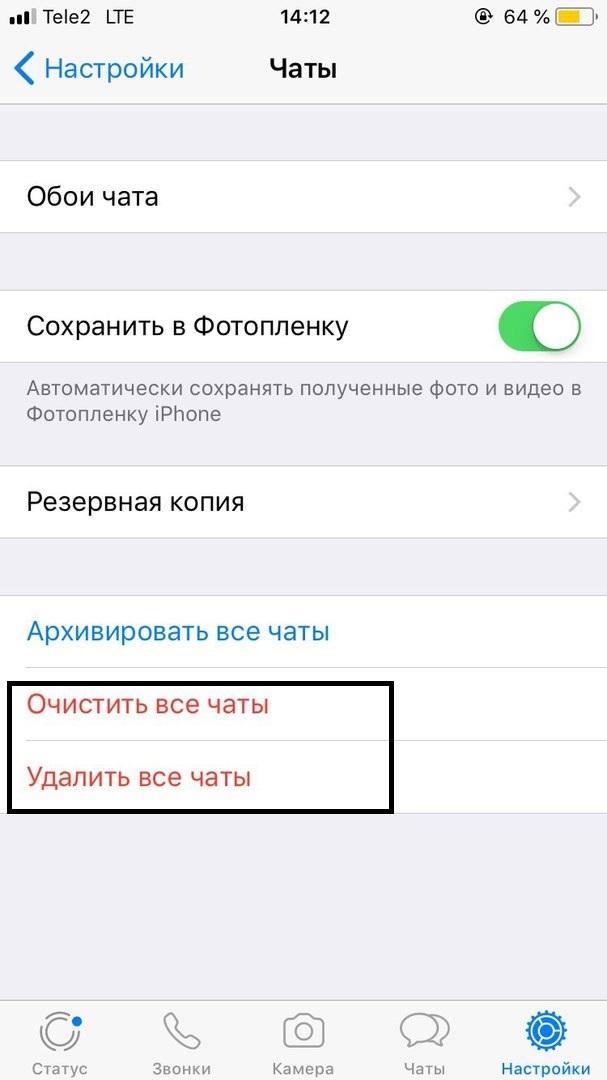
Скрывать переписку это не то же самое, что и очищать ее
Бывает, что нужно и полностью очистить все разговоры за пару нажатий. Приложение Ватсап предоставляет такую возможность, чтобы не утруждать пользователей. Для очистки всех писем сразу необходимо:
- Зайти в приложение Ватсап и перейти на любую его вкладку.
- Нажать на значок в виде трех вертикально расположенных точек для вызова контекстного меню.
- Выбрать пункт «Настройки WhatsApps».
- В окне параметров выбрать «Чаты» и действие «Удалить все чаты».
- Ввести номер телефона и подтвердить удаление и полную очистку.
Важно! После этих действий все индивидуальные переписки с окна будут удалены, но групповые останутся до тех пор, пока пользователь не выйдет из обсуждения и не повторит операцию удаления отдельно или целиком
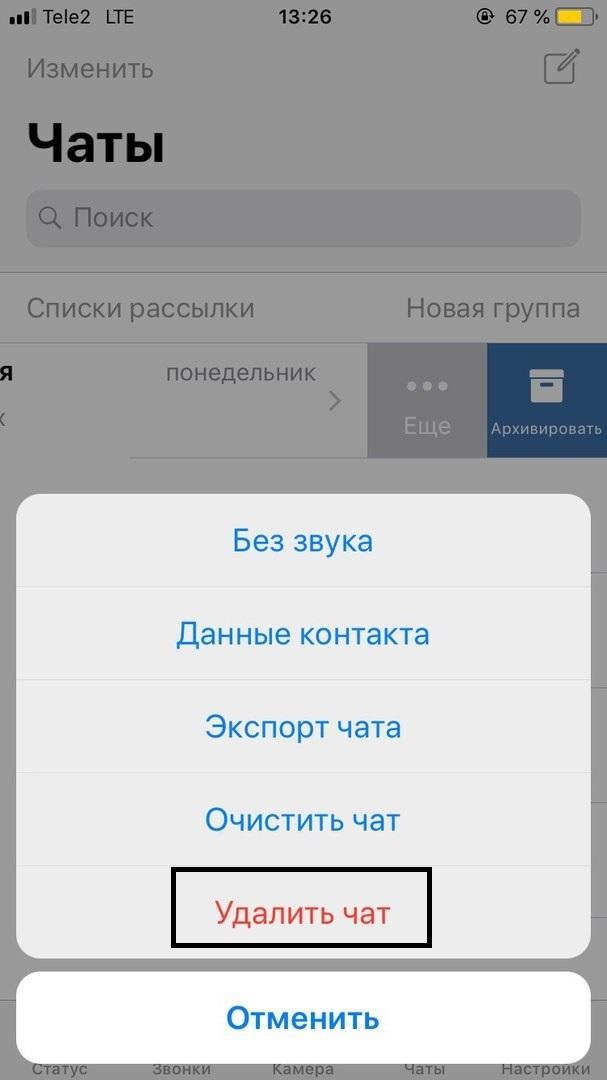
Почистить диалоги можно за пару кликов
Инструкция по удалению контакта (номера)
При условии, что Вы давно не переписывались/созванивались с определенным контактом или просто не желаете поддерживать дальнейшее общение, а чаты, сохраненные в памяти смартфона, не несут информационной ценности, рекомендуется удалять контакты и очищать чаты. При этом освободится часть внутренней памяти и незначительно, но все-таки повысится быстродействие устройства.
Принцип удаления на всех мобильных платформах похож, но отличается в плане количества необходимых операций и названии пунктов меню в интерфейсе приложения.
На андроид
WhatsApp автоматически синхронизируется со списком контактов внутренней памяти смартфона. Из этого следует, что удалить контакт одновременно из списка контактов телефона и мессенджера можно в приложении.
Пошаговая инструкция удаления:
- Запустить приложение ватсап.
- Активировать вкладку с наименованием «Чаты».
- Кликнуть на иконку создания нового чата с иконкой в виде зеленого кружочка с белым значком сообщения.
- Тайпнуть по фото контакта для открытия подробной информации.
- В открывшемся мини-профиле пользователя нажать на иконку с буквой «i» для открытия полной информации и получения необходимых сведений.
- Далее вверху кликнуть на кнопку с тремя вертикальными точками.
- В появившемся меню активировать ссылку «Открыть в адресной книге».
- Приложение перенаправит Вас из мессенджера в раздел «Контакты» телефона.
- Удалить здесь стандартным образом и подтвердить это действие.
Проверьте наличие контакта, выполнив первые три пункта из списка.
Стоит учесть, что, удалив контакт, чат с ним Вы не уничтожаете.
На Айфоне

Пошаговая инструкция удаления:
- Запустить приложение ватсап.
- Активировать вкладку с наименованием «Чаты».
- Кликнуть на иконку создания нового чата с иконкой в виде кнопки редактирования: квадратик с карандашиком.
- Тайпнуть по фото контакта для открытия подробной информации.
- В открывшемся мини-профиле пользователя нажать на имя пользователя для открытия полной информации и получения необходимых сведений.
- Далее кликнуть на кнопку «Изменить».
- Свайпнуть страницу вниз.
- Нажать на кнопку «Удалить контакт».
При этом контакт будет удален из адресной книги смартфона и из мессенджера.